Em design gráfico e edição de fotos, existem vários motivos pelos quais você deseja tornar um plano de fundo transparente no Photoshop. Você pode precisar de um plano de fundo transparente ao editar imagens de produtos para enviar para sites ou preparar um logotipo para material de marketing.
Um plano de fundo transparente significa que qualquer elemento atrás do objeto ficará visível, o que é ótimo se você colocar um produto em um flyer com outros elementos e cores de fundo.
Ao trabalhar com logotipos, as empresas precisam ter, no mínimo, um logotipo colorido, uma versão em preto e branco do logotipo e um logotipo com fundo transparente.
>
Seja qual for o caso, aqui estão três maneiras de tornar um fundo transparente ao trabalhar com fotos, logotipos e fundos brancos, bem como dois métodos para exportar o arquivo mantendo a transparência.
Como deixar o fundo de uma foto transparente no Photoshop
Ao trabalhar com fotos, pode ser complicado deixar o fundo transparente, principalmente quando o assunto ou fundo é bastante complexo.
No entanto, o Photoshop atualizou continuamente o processo de seleção para incluir recursos de IA que simplificam esse processo para torná-lo muito mais fácil para você.
Veja como criar o plano de fundo de uma foto transparente, por mais complexo que seja o assunto. Vou mostrar-lhe este exemplo de um homem do lado de fora. Você pode ver que o cabelo dele é bastante complicado de selecionar se eu fosse selecioná-lo manualmente.
Etapa 1: Ative a Ferramenta de Seleção Rápida (W)
Depois que sua imagem for aberta no Photoshop , selecione a ferramenta de seleção rápida (W) na barra de ferramentas. A ferramenta geralmente fica oculta no menu suspenso Ferramenta de seleção de objeto (W), portanto, clique e segure na ferramenta para revelar as opções adicionais.
Observação: mais adiante na artigo, discutirei algumas técnicas para limpar a seleção usando o espaço de trabalho Selecionar e mascarar. Para saber mais sobre esse recurso, consulte este guia.
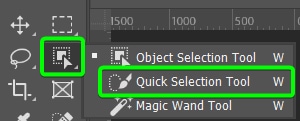
Etapa 2: Use a função Select Subject
Depois de selecionar a Quick Selection Tool (W) , você verá o botão Selecionar assunto na Barra de opções. Clique na seta ao lado do botão e selecione a opção Nuvem (resultados detalhados).
Parece que nada acontece, mas a configuração foi alterada. Se você clicar na seta novamente, verá que a opção Nuvem está selecionada com a marca ao lado dela.
Observação: você pode acessar o botão Selecionar assunto de outras ferramentas, incluindo a Ferramenta de Seleção de Objeto e a Ferramenta Varinha Mágica. O processo é o mesmo.
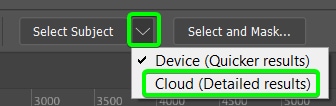
Mudar a opção para a Nuvem fará com que o Photoshop demore mais para fazer a seleção. No entanto, a seleção geralmente é muito mais precisa do que a configuração do dispositivo. Ao selecionar a opção Nuvem, você precisará de uma conexão ativa com a Internet para criar a seleção.
Depois que a configuração for alterada, clique no botão Selecionar assunto e aguarde alguns instantes para Photoshop para fazer a seleção.
![]()
Depois de fazer a seleção, você verá o padrão de formigas marchando ao redor do objeto.
Etapa 3: Limpe as bordas usando o espaço de trabalho Selecionar e mascarar
Dependendo da complexidade do assunto em sua imagem, pode ser necessário limpar um pouco a seleção. Existem duas maneiras principais de fazer isso.
Em primeiro lugar, se houver muitas correções, você pode usar o espaço de trabalho Selecionar e mascarar. Em segundo lugar, se houver problemas menores, você pode adicionar a máscara de camada e limpar a seleção.
Para abrir a área de trabalho Selecionar e mascarar, clique no botão Selecionar e mascarar na Barra de opções enquanto a ferramenta de seleção escolhida ainda está ativa.

O espaço de trabalho Select and Mask é aberto, onde existem várias ferramentas e funções para ajudá-lo a refinar a seleção, bem como uma visualização da seleção.
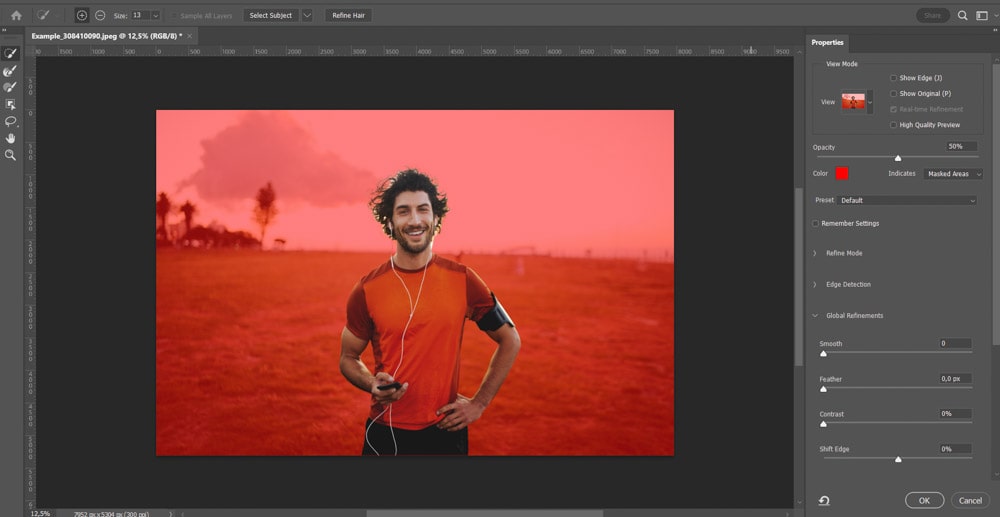
Em primeiro lugar, decida como deseja que a visualização apareça no meio. Você pode optar por ter uma versão em preto e branco da imagem, uma exibição de casca de cebola ou uma sobreposição vermelha nas áreas não selecionadas.
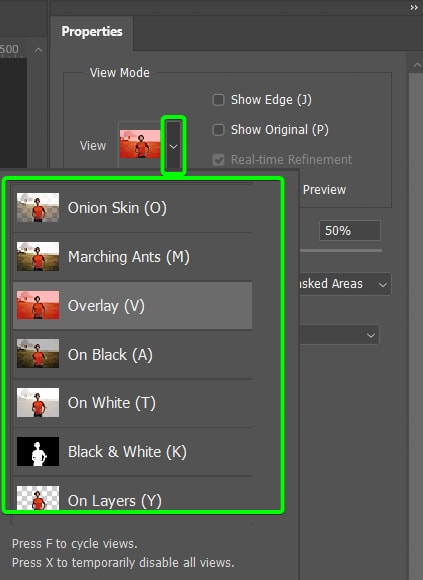
Em seguida, comece a refinar sua seleção. Se você tiver uma pessoa com cabelo, poderá limpar essa área da seleção clicando no botão Refinar cabelo na parte superior da área de trabalho.

Você pode então selecionar as ferramentas da barra de ferramentas para limpar a seleção. Concentre-se na Ferramenta Quick Selection (W) para adicionar ou remover grandes áreas da seleção, na Ferramenta Refine Edge (R) para deslocar as bordas da seleção para dentro ou para fora , ou a Ferramenta Pincel (B) para adicionar ou remover manualmente pequenas áreas à seleção.
Você também pode limpar a seleção usando Guia Refinamentos globais no painel à direita. Aqui você pode suavizar ou atenuar a seleção, ajustar o contraste ou deslocar a borda.
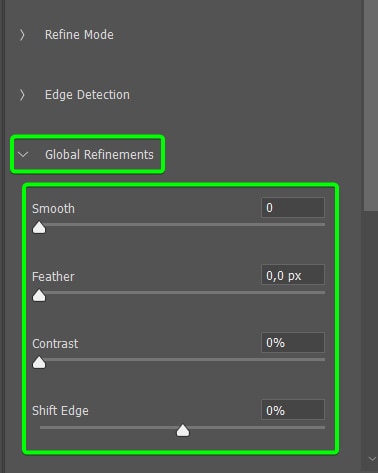
Depois de limpar a seleção, você pode selecionar mais uma opção para refinar a seleção um pouco mais. Vá para a guia Configurações de saída no painel direito e selecione a opção Descontaminar cores.
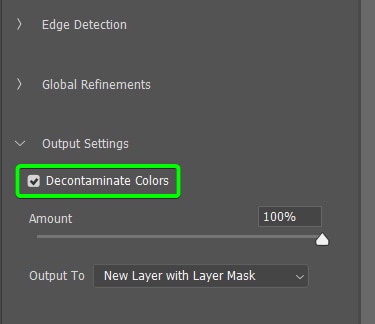
Por fim, selecione o Método Saída para usando o menu suspenso. Você pode escolher Nova camada com máscara de camada para remover o fundo e criar transparência imediatamente. Clique em OK para aplicar os efeitos.
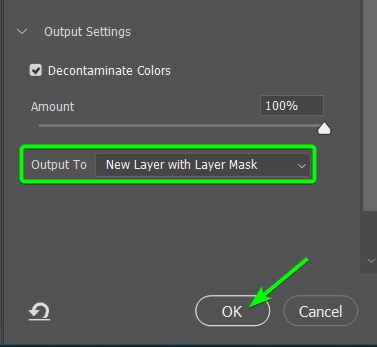
Uma nova camada será adicionada ao Painel de Camadas e as áreas ao redor do seu assunto será transparente.
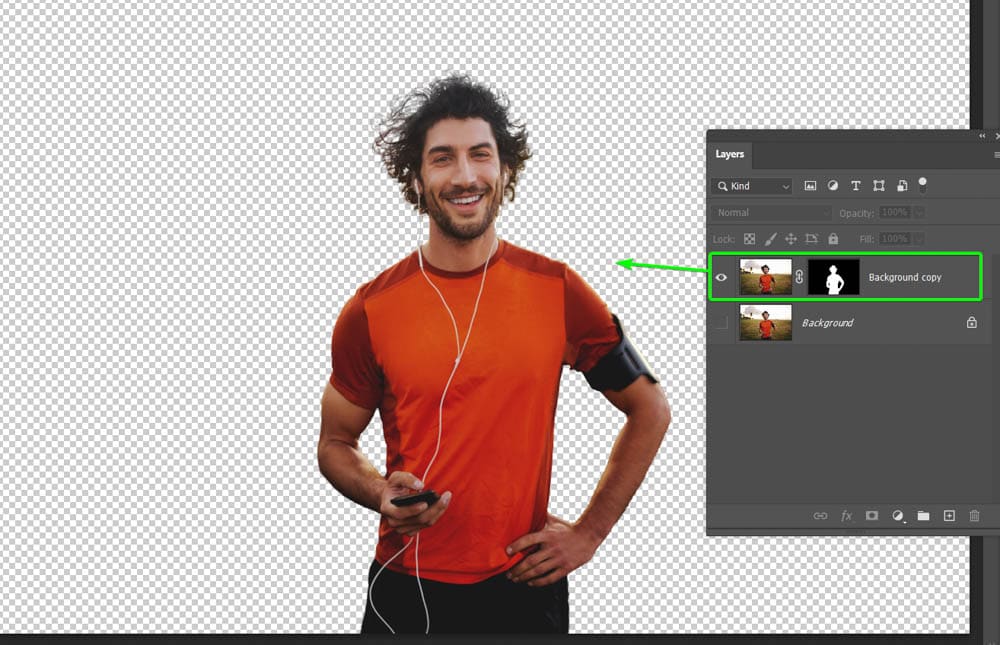
Etapa 4: Adicionar uma máscara de camada
Se você não precisou do espaço de trabalho Selecionar e mascarar para refinar a seleção e pulou para Nesta etapa, você não terá uma máscara de camada em sua imagem removendo o fundo.
Para adicionar uma máscara de camada depois de criar a seleção em torno do assunto, selecione a camada de imagem e clique no ícone Adicionar uma máscara na parte inferior do Painel de Camadas.
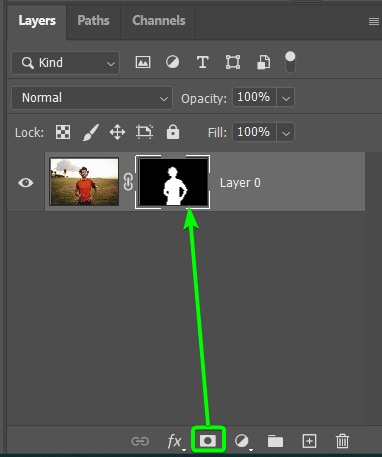
Etapa 5: Verifique a seleção usando a máscara de camada
Se você usou a seleção e a máscara área de trabalho ou apenas adicionou uma máscara de camada após criar a seleção Selecionar assunto, você terá uma máscara de camada anexada à sua camada de imagem. Isso significa que você pode retocar mais a imagem, se necessário.
Esse método funciona bem para áreas maiores que não foram selecionadas corretamente. Por exemplo, a seleção automática não selecionou os fones de ouvido do homem corretamente e eu perdi isso na área de trabalho Selecionar e mascarar.
Observação: Aumente o zoom usando Control + + (Win) ou Command + + (Mac) para detectar problemas com mais facilidade.
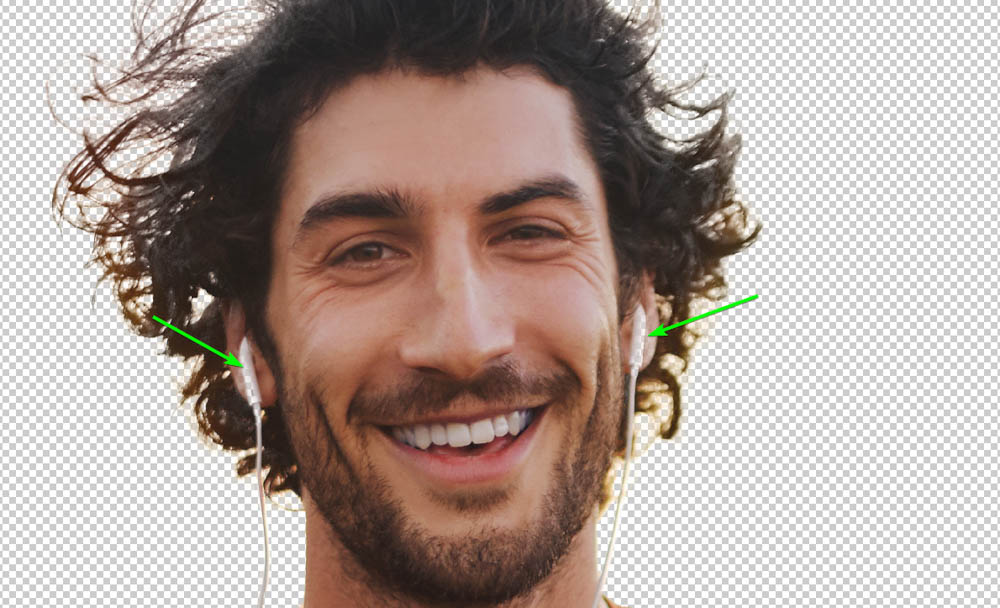
Para corrigir essas áreas, clique na máscara de camada no Painel de Camadas . A borda branca mostra que está selecionado.
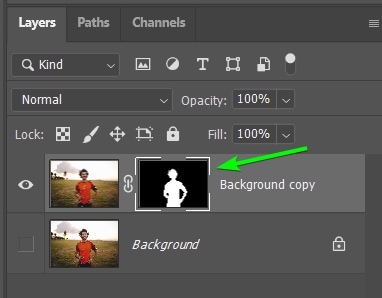
Em seguida, selecione a ferramenta Pincel (B) na barra de ferramentas e defina a cor do primeiro plano como branco .
Observação: Ao trabalhar com máscaras de camada, o branco revela e o preto oculta os pixels da camada.
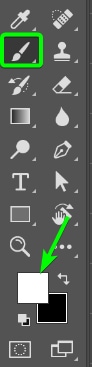
Agora , pincele as áreas com branco para adicioná-las à imagem. Mude a cor para preto se houver áreas do plano de fundo que deseja ocultar.
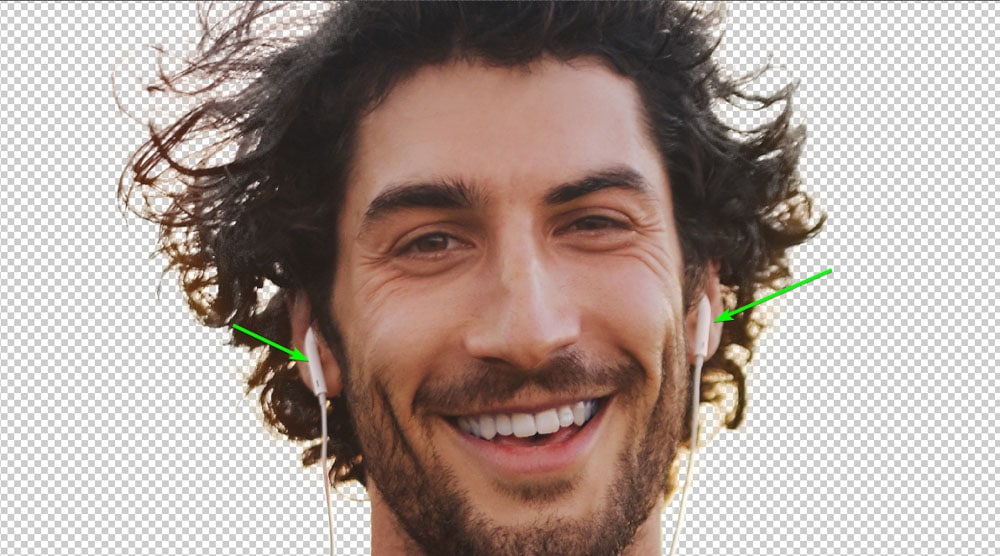
Agora você deve ter uma imagem com fundo transparente.

Etapa 6: Salvar uma cópia como PNG
Depois de tornar o plano de fundo transparente, você deve salvá-lo corretamente para manter a transparência. Se você exportar sua imagem como JPEG, um fundo branco será adicionado à imagem. Você precisa salvar a imagem como PNG para manter a transparência.
Uma maneira rápida de salvar sua imagem com fundo transparente é ir para Arquivo > Salvar uma cópia ou pressionar Alt + Control + S (Win) ou Option + Command + S (Mac).
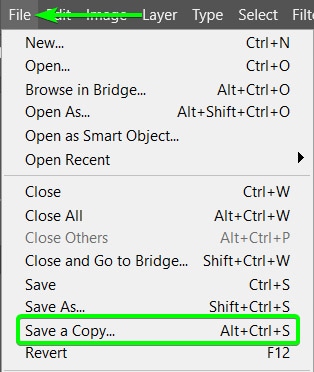
A janela File Explorer ou Finder é exibida, onde você pode selecionar um local de arquivo e nomeá-lo. Depois de adicionar esses detalhes, selecionar PNG no menu suspenso Salvar como tipo é crucial. Em seguida, clique em Salvar quando terminar.
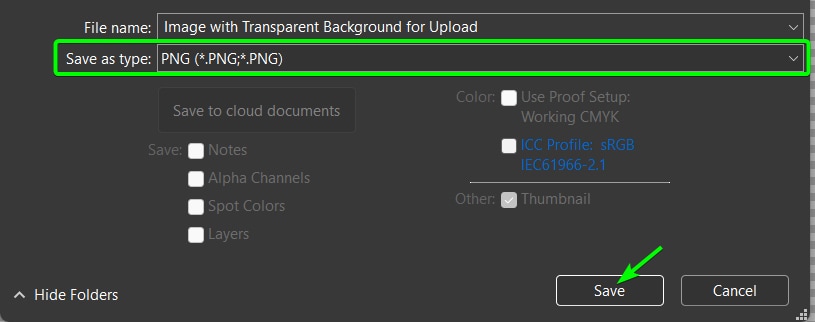
Depois de clicar em Salvar, você verá outra janela onde poderá escolher entre o Menor, Médio ou Maior tamanho do arquivo. Faça sua seleção e clique em OK.
Agora você terá uma imagem com fundo transparente. Ao carregar a imagem abaixo, você verá que o plano de fundo é a página em branco em vez do plano de fundo original da imagem.
Como tornar um fundo branco transparente no Photoshop
Quando você tem uma imagem com fundo branco, pode usar uma técnica diferente para tornar o fundo transparente. Este método é muito mais fácil, pois separar o plano de fundo do objeto requer menos etapas.
Esta técnica é útil quando você deseja recortar um produto da fotografia do produto para colocá-lo em anúncios ou um plano de fundo diferente em um site. Estarei usando esta foto do produto.

Etapa 1: Ative a Ferramenta Varinha Mágica
Você deve primeiro selecionar o plano de fundo e, como é branco, você pode use a Ferramenta Varinha Mágica (W) selecionando-a na Barra de Ferramentas. Clique e segure a Ferramenta de seleção de objeto para abrir o menu suspenso.
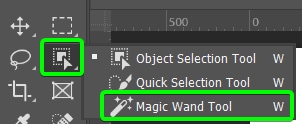
Etapa 2: Ajuste as configurações da ferramenta Magic Wand
Depois da ferramenta Magic Wand estiver selecionado, você deve ajustar as configurações na Barra de opções. Ao selecionar um fundo branco, você não precisa definir a Tolerância muito alta. Defina a Tolerância para cerca de 10.
Em seguida, marque a caixa ao lado de Anti-alias para manter as bordas de seleção suaves. Se o plano de fundo estiver todo conectado, você pode marcar Contíguo, pois isso seleciona os pixels próximos uns dos outros. No entanto, desmarque esta opção se algumas partes do plano de fundo estiverem fechadas entre as partes do assunto.
![]()
Etapa 3: Selecione o fundo branco com a ferramenta Magic Wand
Quando as configurações estiverem corretas, clique uma vez no fundo branco. A ferramenta selecionará todos os pixels da mesma cor ou ligeiramente semelhantes. Como é branco, a maior parte do fundo deve ser selecionada. Você pode notar partes que não foram, como a área um pouco mais escura ao lado da sombra do produto.

Se partes foram omitidas, você pode selecioná-las pressionando Shift (você verá um sinal de mais ao lado do ícone da ferramenta) e clique para adicionar os pixels da cor um pouco mais escura.
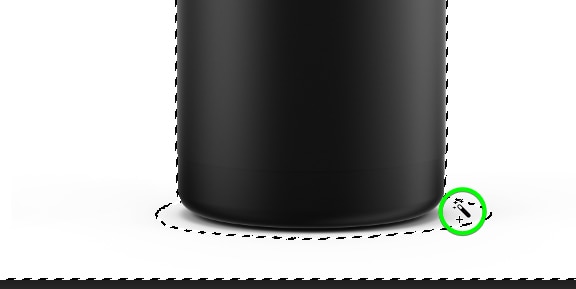
Você pode adicionar quantos outras áreas até que o fundo seja selecionado. Se o produto tiver uma leve sombra, você pode adicioná-lo à seleção para removê-lo ou mantê-lo se quiser que fique visível com o produto.
Você também pode editar a sombra com a máscara de camada ou criar uma nova seleção com a Ferramenta Caneta (P) para uma seleção precisa.

Etapa 4: Adicionar uma máscara de camada e invertê-la
Quando estiver satisfeito com a seleção, adicione uma máscara de camada clicando no ícone Adicionar uma máscara no Painel de camadas.
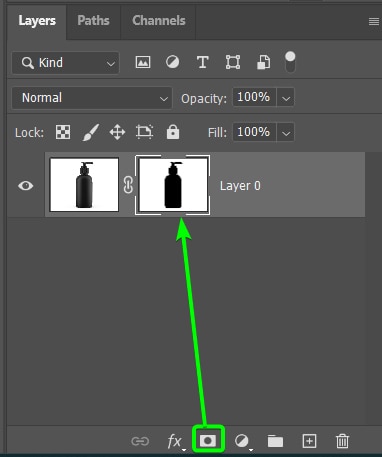
Você notará na máscara de camada e na tela que o produto está oculto e o fundo está visível.
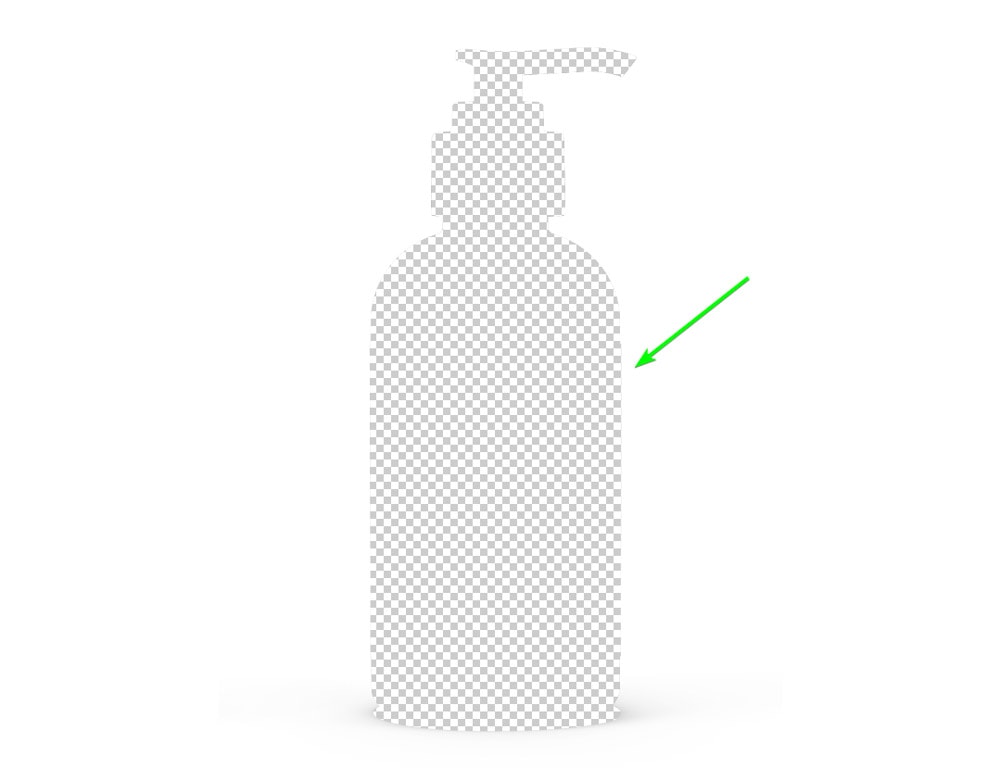
Para corrigir isso, você pode inverter a máscara de camada garantindo que eleito e pressionando Control + I (Win) ou Command + I (Mac).
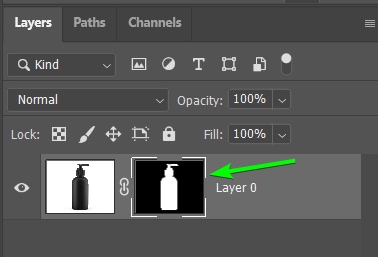
Agora você verá o produto com um fundo transparente na tela.

Etapa 5: Salve a imagem como uma cópia PNG
Para salvar a imagem com fundo transparente, use o mesmo método acima indo para Arquivo > Salvar uma cópia.
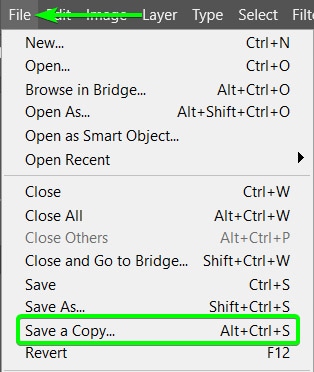
Nomeie o arquivo e escolha um local para salvar. Em seguida, selecione PNG no menu suspenso Salvar como tipo e clique em Salvar.
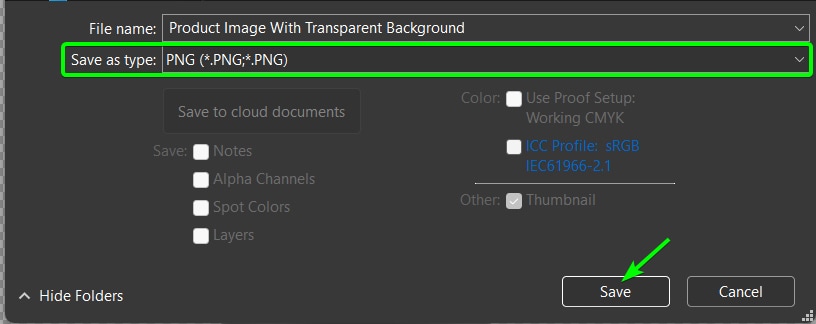
Selecione se deseja salvar o arquivo com o tamanho de arquivo Menor, Médio ou Maior e clique em OK para salvar a imagem com fundo transparente.
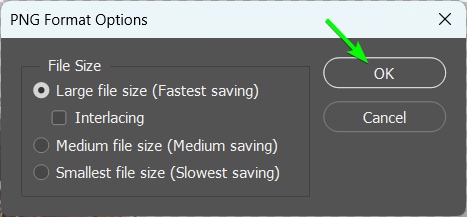
Como Para tornar o fundo de um logotipo transparente no Photoshop
Ao tornar o fundo de um logotipo transparente, você pode usar qualquer método. No entanto, você provavelmente deseja que as bordas do logotipo permaneçam nítidas após a remoção do plano de fundo. Para manter as bordas limpas, usar canais é a melhor abordagem.
Vou tornar o plano de fundo deste logotipo transparente.

Etapa 1: Abra o painel de canais
Para começar, abra o Painel de Canais, que deve estar ao lado da guia Painel de Camadas.
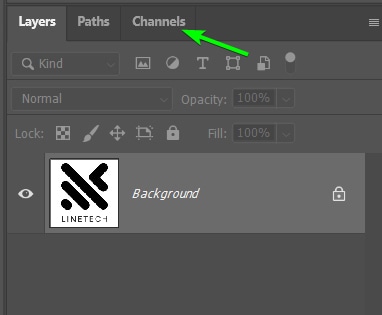
Se você não pode veja o painel, vá para Janela > Canais para abri-lo.
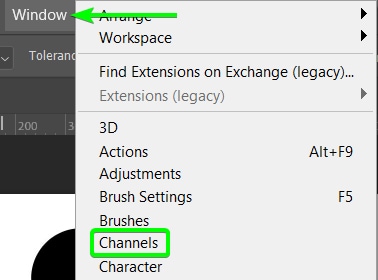
Etapa 2: Copie o canal com mais contraste
No Painel de Canais, você verá quatro canais; RGB, vermelho, verde e azul. Se você tiver cores em seu logotipo, selecione o canal que apresenta mais contraste. Como minha imagem é preta, cinza e branca, todos os canais são iguais, então selecionarei o canal Vermelho.
Faça uma seleção do canal escolhido arrastando-o para Novo Ícone de camada na parte inferior do Painel de canais.
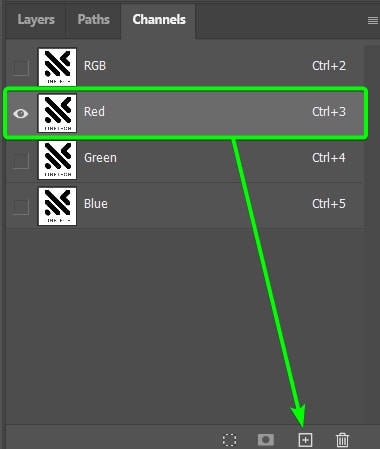
Etapa 3: Ajuste os níveis do canal
Ajuste os níveis do seu canal para torná-lo totalmente preto e branco. Você deseja que o fundo seja totalmente branco e o logotipo totalmente preto.
Pressione Control + L (Win) ou Command + L (Mac) para abrir o ajuste de Níveis. Em seguida, desloque as sombras para a direita para escurecer o logotipo. Clique em OK para confirmar o ajuste.
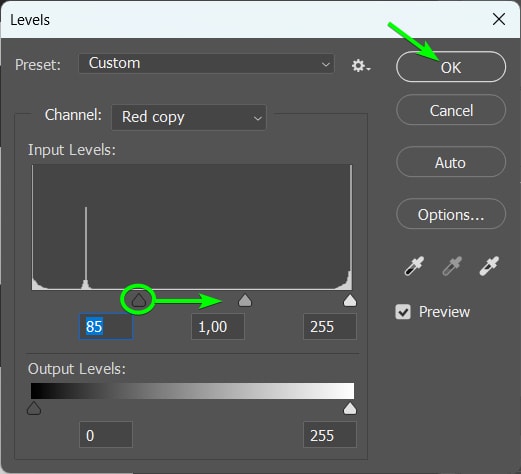
Etapa 4: Crie uma seleção do canal copiado
Depois que o logotipo estiver totalmente preto ou o mais escuro possível, crie uma seleção segurando Control (Win) ou Command (Mac) e clicando na miniatura do canal copiado.
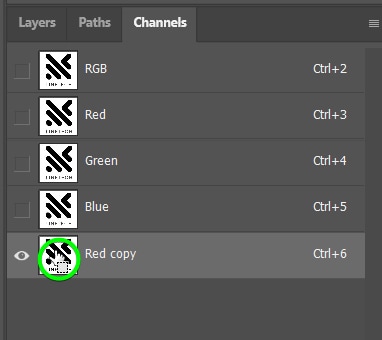
Você verá o padrão de formigas marchando ao redor do logotipo na tela.

Etapa 5: Adicionar uma máscara de camada e invertê-la
Ocultar o plano de fundo abrindo o Painel de Camadas e clicando no botão Adicionar um Ícone de máscara.
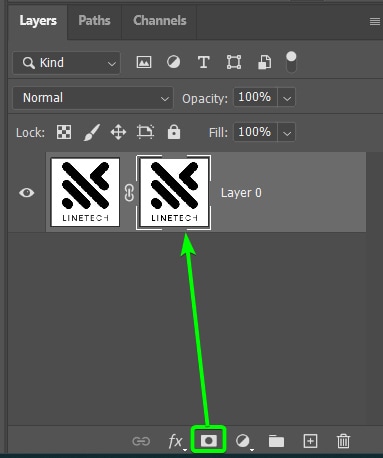
Mais uma vez, você notará que o logotipo está oculto e o fundo está visível.

Pressione Control + I (Win) ou Command + I (Mac) para inverter a máscara de camada e agora você terá um logotipo com fundo transparente.

Etapa 6: Salvar o logotipo como uma cópia PNG
Use o mesmo método das duas primeiras técnicas para salvar o logotipo indo para Arquivo > Salvar uma cópia.
Adicione o nome do arquivo, escolha um local e verifique se PNG está selecionado em Salvar como tipo menu suspenso. Clique em Salvar.
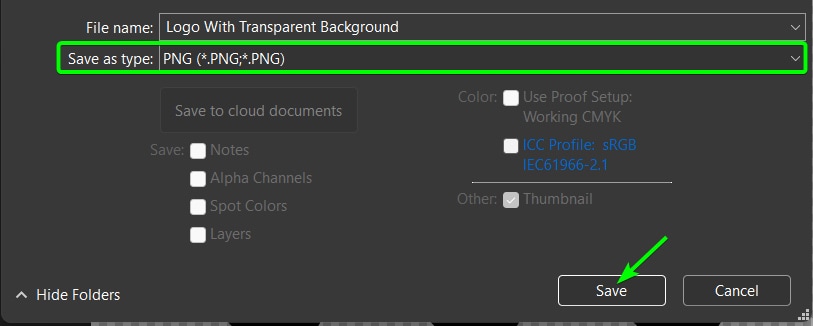
Escolha o tamanho do arquivo na janela e clique em OK.
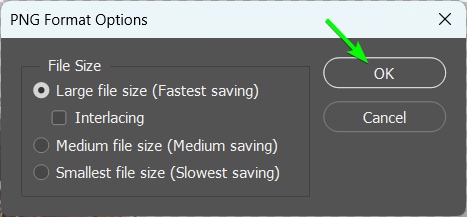
Uma maneira adicional de exportar fundos transparentes no Photoshop
Existe outra maneira de exportar suas imagens ou gráficos como PNG com fundo transparente. Este método oferece mais configurações do que o método Salvar uma cópia.
Você pode salvar sua imagem acessando Arquivo > Exportar > Exportar como ou pressionando Alt + Shift + Control + W (Win) ou Option + Shift + Command + W (Mac).
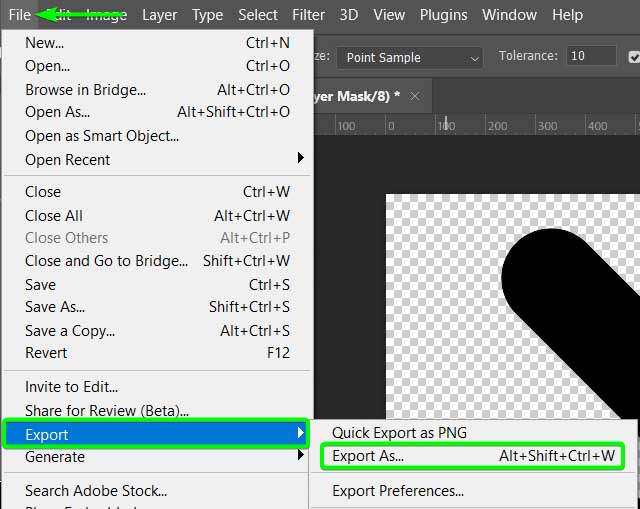
A janela Exportar como é exibida, oferecendo configurações para ajuste antes de exportar a imagem.
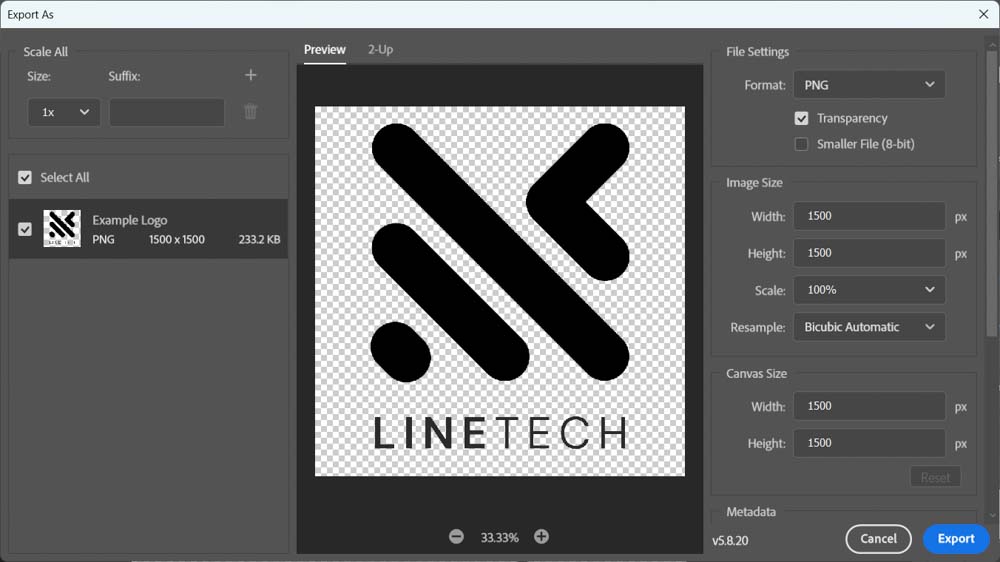
Primeiro, selecione PNG no menu suspenso Formato e marque a caixa ao lado de Transparência.
Nota: Marcar a opção Arquivo menor (8 bits) reduzirá o tamanho do arquivo, mas também reduzirá a qualidade, e eu não recomendo que você use esta configuração.
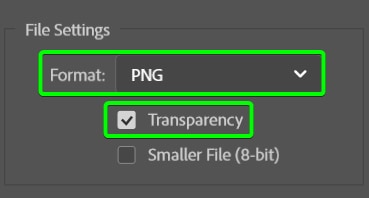
Em seguida, você pode alterar o Tamanho da imagem e o Tamanho da tela. Essas configurações são úteis se você precisar definir a imagem para um tamanho específico ou reduzir o tamanho do arquivo sem afetar muito a qualidade.
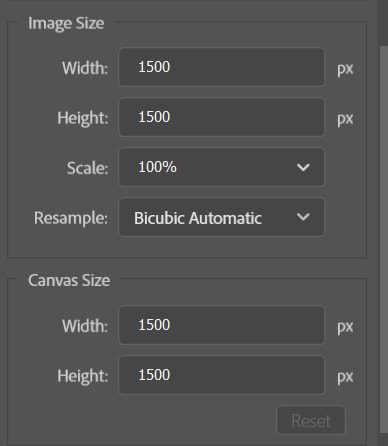
Você também pode selecionar se deseja qualquer Metadados salvos com o arquivo e ajuste o Espaço de cores, se necessário.
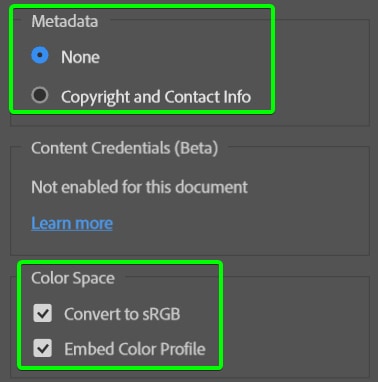
Mais importante, você pode ver o tamanho do arquivo próximo ao miniatura à esquerda. Este detalhe permite que você verifique o tamanho antes de salvar, pois o upload de arquivos grandes para sites e páginas online será indesejável e retardará o tempo de carregamento.
Você pode trabalhar para reduzir o tamanho do arquivo antes de salvar, se necessário.
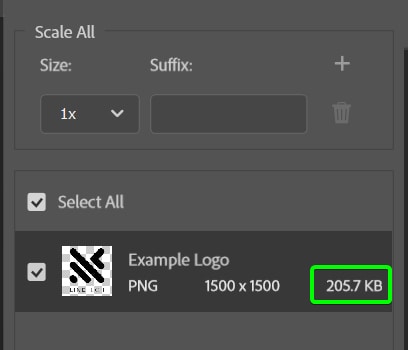
Depois de alterar as configurações, clique em Exportar, e você pode nomear o arquivo e selecionar um local antes de exportar o arquivo com fundo transparente.
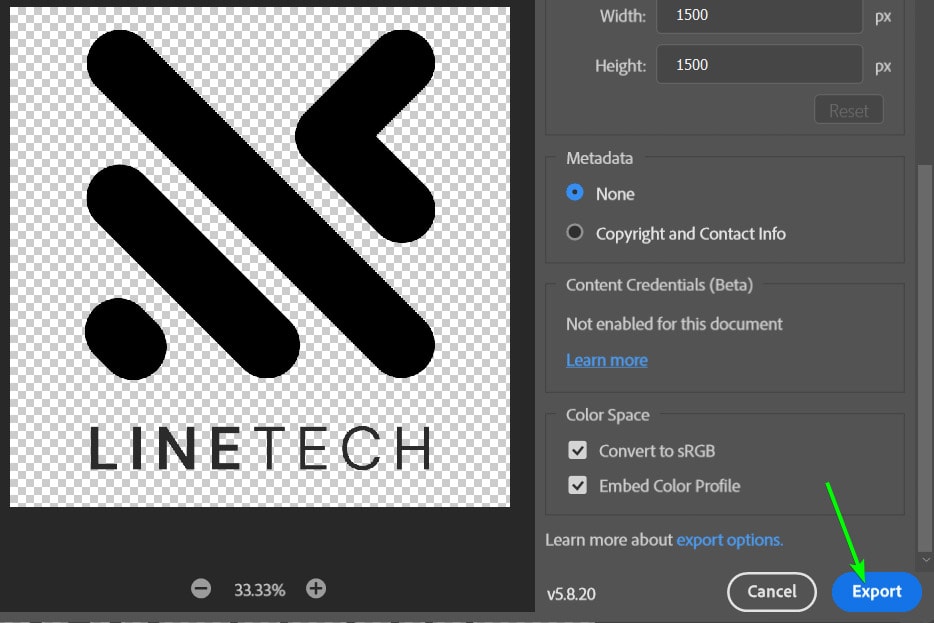
Com essas etapas em mente, agora você pode recortar e salvar facilmente uma imagem com um fundo transparente no Photoshop!
Boa edição!